Vásároljon jegyet a
Regisztrációs űrlap
Menj a rzd.ru. A "Yandex hivatalos honlapja" beírásával is elérheti. A tetején a listát a talált oldalak jelenik meg JSC Orosz Railways.
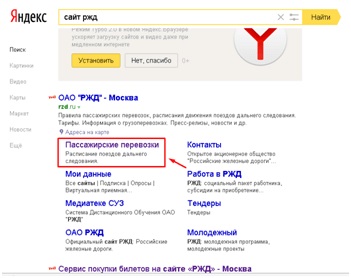
Itt vasúti jegyet kell foglalni.
Az alábbiakban megismerkedhet a különböző vonatok jellemzőivel és azok forgalmi grafikonjaival, ha a megfelelő linkre kattintasz, ahogy az ábrán látható.
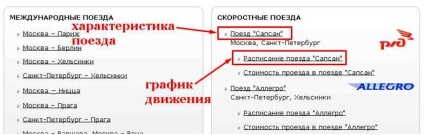
De szüksége van egy magánhivatalra. Ezért a webhely tetején kattintson a "Regisztráció" gombra.
Az új oldalon töltsd ki az üres mezőket, írd be a captcha-t és kattints a "Register" -re.
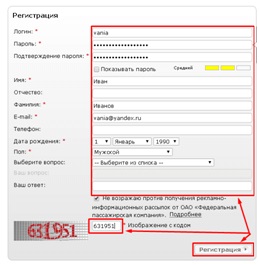
A "Nem bánom ..." szöveg melletti kullancs nem tisztítható. Ebből a levél egyszerűen megjelenik hírek az "orosz Vasutak".
Ennek eredményeképpen visszajut az RZD weboldalára, ahol beléphet az irodájába. Ehhez írja be a regisztráció során megadott bejelentkezési és jelszavát, majd kattintson a "Bejelentkezés" gombra.
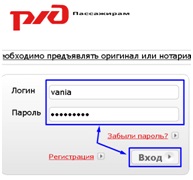
Vásárlási folyamat
A dátum kiválasztása után (kattintson a "To" mező jobb oldalán lévő mezőre) kattintson a "Buy ticket" gombra. Így az új "Train Selection" fülre kerül.
Menj le az oldalra, és nézd meg, melyik vonat jobban megfelel neked. Az árak jobbra vannak írva.
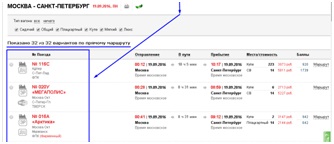
Jobb az opció használata, ha van egy "ER" ikon, ami az "elektronikus regisztráció" kifejezést jelenti.
Itt nem kell megváltoztatnia semmit, csak akkor tudja megismerni a vonat számát, az irányt, az indulási időt, a költségeket
jegyeket és egyéb adatokat. A további lépésekhez kattintson a "Folytatás" gombra, és menjen az "Autóválasztás" fülre, ahol megtekintheti az ülőhelyek elérhetőségét és felveheti a megfelelő helyet.
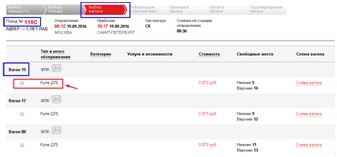
Először válassza ki az autót. Ugyanabban a sorban a jobb oldalon kattintson a "Gépkocsi rendszere" elemre.
Ennek eredményeként megjelenik egy terv az összes jelöléssel.
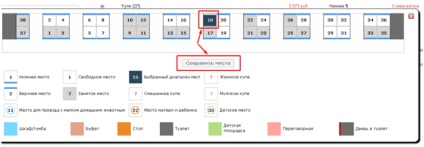
Most a te feladatod választani egy helyet. Csak fehér négyzetek fognak működni. Ez azt jelenti, hogy még nincs elfoglalva. Ha olyan helyre kattintasz, amely tetszett, akkor fekete lesz. Ne feledje, hogy a fehér négyzetek pirosak lehetnek (nők számára), kék (férfiaknál) vagy fekete szám (kevert rekesz).
Ha meg van határozva, kattintson a "Helyek mentése" gombra. De ugyanazon az oldalon maradsz. Ezért az alján kattintson a "Continue" (folytatás) gombra, és az "Utas utasinformációk" fülre kerül.
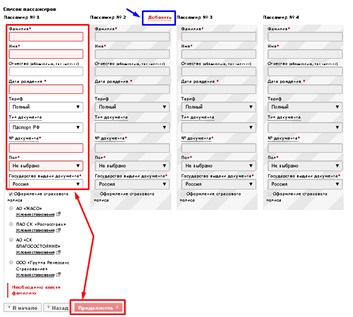
Ezután töltse ki a részleteket. Ezenkívül egy másik ország útlevele is feltüntethető, ha tengerentúli utas vagy. A kullancsot, ahol biztosítékot nyújtanak, eltávolítható.
Ha több utas utazik veled, akkor a tetején kattintson a "Hozzáadás" gombra, és a mezők a második személy adatainak kitöltésével aktívak lesznek. Ha mindent leírt, kattintson a "Folytatás" gombra.
A megjelenő oldalon ellenőrizze az összes paramétert. Újból kattints az ellenőrzésre a "Gépkocsi rendszere" szövegre.
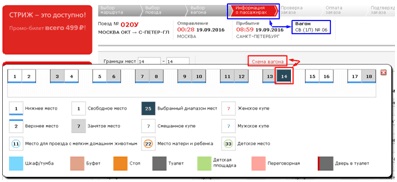
Egyébként, amikor szükség van rá, tudd, hogy lehetőség van arra, hogy visszatérjen és tisztázza a választását. Ehhez alul van egy "Vissza" gomb.
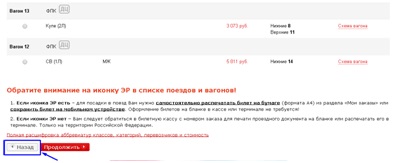
Amikor kiválaszt egy helyet, és a "Folytatás" alatt lenyomja a gombot, a jegy kerül létrehozásra. Meg fogják kérni, hogy ellenőrizze mindent. Ezt a fület Rendelési ellenőrzésnek hívják.
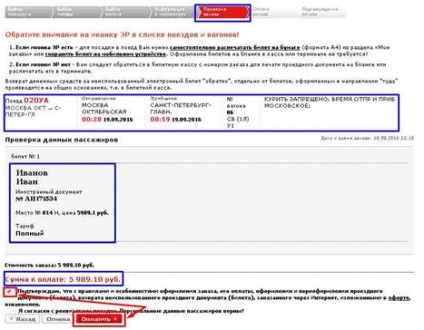
Megnéztük? Kiváló! A "megerősítem" jelölőnégyzetet fel kell állnia. Kattintson a "Fizetés" gombra. Átutal egy online fizetési szolgáltatásra, ahol megadja a bankkártya adatait.
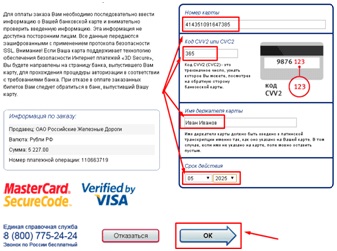
Miután befejezte, nyomja meg az "OK" gombot. És újra látod a jegyed. A közelben lesz egy felirat: "Fizetés befejeződött".
Kattintson az alábbi "Teljes rendelés" gombra. Ezután meg fogja érteni a vonat előnyeit az "ER" címkével. Ha van ilyen, akkor a következő képet fogja látni.

Kattintson a "Megértem ..." lehetőséget. A regisztráció folyamata befejeződött.
Most kinyomtathatja a jegyet a nyomtatóra, vagy mentheti azt a mobileszközre, amellyel megy. Ez elég ahhoz, hogy eljusson a vonathoz. De az útlevélen vagy más dokumentumban, ami szerepel a jegyen. Ha az "ER" címke nem létezik, akkor az online vásárlás után a jegyet a pénztárnál vagy a terminálon adják ki. Bár szabad, de miért szükségtelen aggodalmak? Ezért jobb, ha egy elektronikus regisztrációval rendelkező vonatot választanak.
Hogyan nyomtasson jegyet?
Lépjen fiókjába az orosz Vasutak honlapján. Jobbra kattintson a Saját jegyrendelések lehetőségre.
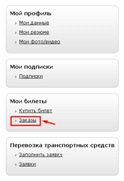
Amikor megtalálja a fizetett rendelését, kattintson a "Jegy-formanyomtatvány" lehetőségre.
Nyissa meg az új ablakot, ahol az alábbi "Nyomtatás" gombra kattint. Kattintásra van szükség.
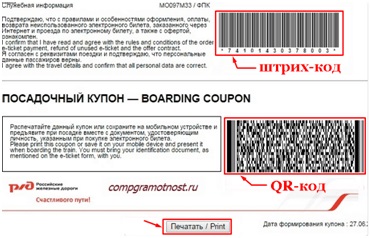
Itt, a vezetõ adatai mellett, a terminál terminálon - a vonalkód - elektronikusan ellenõrzik a jegyet. Szintén lehetőség van a jegy QR-kódjának beolvasására. De ez a technológia nem használatos nekünk.
Az elektronikus jegy (vagy inkább kupon) úgy néz ki, mint ez.

Elektronikus kupont nem lehet nyomtatni. Elég, ha megmutatod azt a mobileszközön lévő karmesternek, vagy a vonat, a kocsi, a jegy és a megrendelés számát a lapon.
Ugyanazon adatokon, útlevél bemutatásakor jegyet ad ki a jegyiroda.
Kaphatod a terminálon. Ehhez kattintson a "Korábban fizetett jegy nyomtatása" elemre, és csatoljon egy papírt a számítógépéről a szkennerhez kapott vonalkóddal. A terminál átvizsgálja a rendelési számot, megköveteli az útlevél adatait, feldolgozza az információkat és kiad egy jegyet.
A jegyzethez
Ha a vonat "ER" jelzéssel rendelkezik, akkor a kirakodáshoz az alábbi feltételek valamelyikének teljesülnie kell:
- Nyomtatott elektronikus kupon.
- A mobileszközre mentett jegy.
- A lapra nyomtatott rendelési adatok.
Ha nincs e-regisztrációs jel, akkor a jegyet a pénztárnál vagy a terminálnál kell beérkezni.